HTC U16 于 2017 年 11 月 7.1 日发布,由 HTC 制造商生产,作为新一代智能手机 HTC 搭载 Android 操作系统 Android 360 “Nougat”的第七款。 新一代 HTC 无疑给我们带来了惊喜,内里外外有如此多的创新亮点,如 3 实景录制、最清晰的视频运动画质和 XNUMXD 玻璃屏幕的液面。
如此多功能的智能手机,您可能想要一个享受。 不过对于长期使用iTunes的人来说,HTC U11运行的是Android系统却是一言难尽。 换句话说,所有的 iTunes 内容都无法在这款了不起的 HTC U11 上播放,与 iTunes 电影和电视节目一样。 如何使它们可用于您即将推出的智能手机? 在本文中,我们将向您介绍如何将 iTunes 电影和电视节目转换为 HTC U11 进行播放。
部分1。 HTC U11的常识
1。 多媒体支持格式:
A.音频格式: 3GP,M4A,AAC,TS,FLAC,MP3,MID,OGG,MKV,WAV
B.视频格式: 3GP,MP4,TS,WebM,MKV
2。 最快的处理速度
与旧版相比,新版HTC U11的处理速度比旧版更快,视频播放3小时,音乐播放8小时,分别提升了35%和30%。
3。 表面新设计
新款手机表面有一些闪亮的设计,如3D玻璃屏幕和逼真的色彩,让您观看电影或电视节目时栩栩如生。
部分2。 将iTunes视频转换为HTC U11
在了解了 HTC U11 的一些常识之后,你这个苹果狂,就会分清 MP4 和 iTunes 视频格式的区别了。 您可能已经知道 iTunes Video 的视频格式是受保护的 M4V 格式,目的是禁止视频是私有的。 要将 iTunes 视频转换为 HTC U11,您只需要一个转换器,即名为 iTunes 视频到 HTC U11 转换器 TuneFab M4V 转换器.
TuneFab M4V转换器 - iTunes视频到HTC U11转换器
▪将所有iTunes电影和电视节目转换为非DRM格式
▪易于使用的界面与30X转换速度的批次转换
▪为您转换的文件选择您喜欢的字幕和音轨
▪兼容Windows和Mac版本
开始于:您的新HTC U11,iTunes,TuneFab M4V转换器
步骤1。 启动转换器
请注意:
1. 电影和电视节目等租借的 iTunes M4V 视频将不支持在 Windows 的免费试用版中转换。 等待新版本,以便您可以这样做。
2. 对于转换后的文件,您将有 5 分钟的时间来检查视频的质量。 检查后,您可以返回此处注册您的转换器。
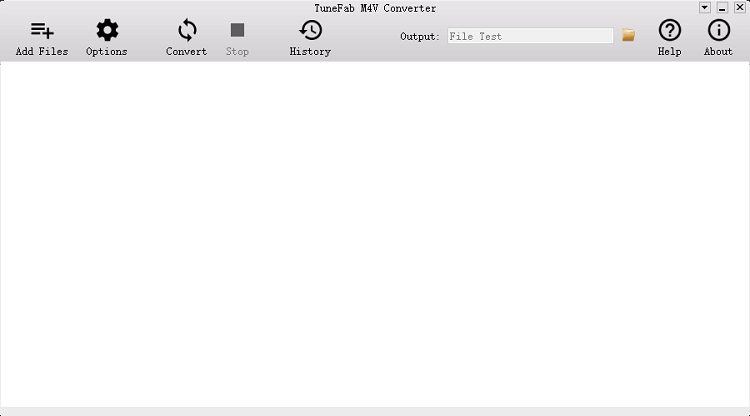
步骤2。 将文件添加到转换
启动转换器后,您可以单击添加文件以添加视频以准备转换。 然后单击最下方的按钮添加。

步骤3。 选择字幕和音频轨道
选择您的视频后,每个视频都有一个设置,可以选择最喜欢的字幕和音轨来形成您的视频文件。

步骤4。 单击转换按钮
准备好转换后,您可以单击转换来转换您的 iTunes 视频,如电影或电视节目。 等待几分钟,您可以获取转换后的文件。

视频教程:将iTunes电影和电视节目转换为在HTC U11上播放
步骤5。 将转换后的文件传输到HTC U11
1。 连接到HTC U11到计算机
2。 下载并使用 HTC Sync Manager软件,您可以将照片、视频、音乐等所有内容从计算机传输到 HTC U11。
3。 打开输出文件夹以获取转换后的文件
3。 使用云存储将媒体放在手机HTC U11上。
因此,您可以使用 TuneFab M11V 转换器在您的 HTC U4 上欣赏您的 iTunes 电视节目和电影。 使用 HTC U3 上的 11D 玻璃屏幕,享受逼真色彩的 iTunes 视频。 如果您在使用 iTunes 视频或收听 Apple Music 的过程中遇到问题,请通过各种方式告知我们,例如发送电子邮件、在下方发表评论。












